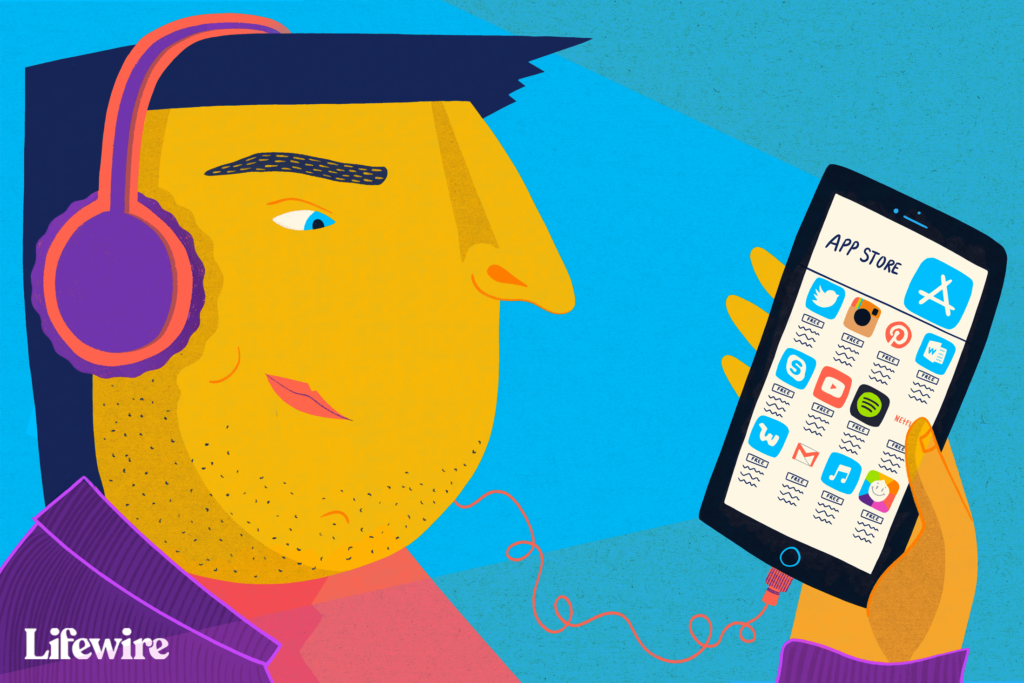
Miliony skvělých aplikací dostupných v App Storu odemyká skutečnou sílu zařízení iPhone a iPod touch. Ale protože je z čeho vybírat, hledání aplikací může být někdy výzva. Naštěstí se Apple do App Store strukturoval tak, aby zdůrazňoval skvělé aplikace a pomohl vám najít ty, které dělají přesně to, co potřebujete. Pokračujte v čtení, abyste se dozvěděli, jak používat App Store na zařízeních iOS, jako jsou iPhone a iPad.
iOS App Store: karta Dnes
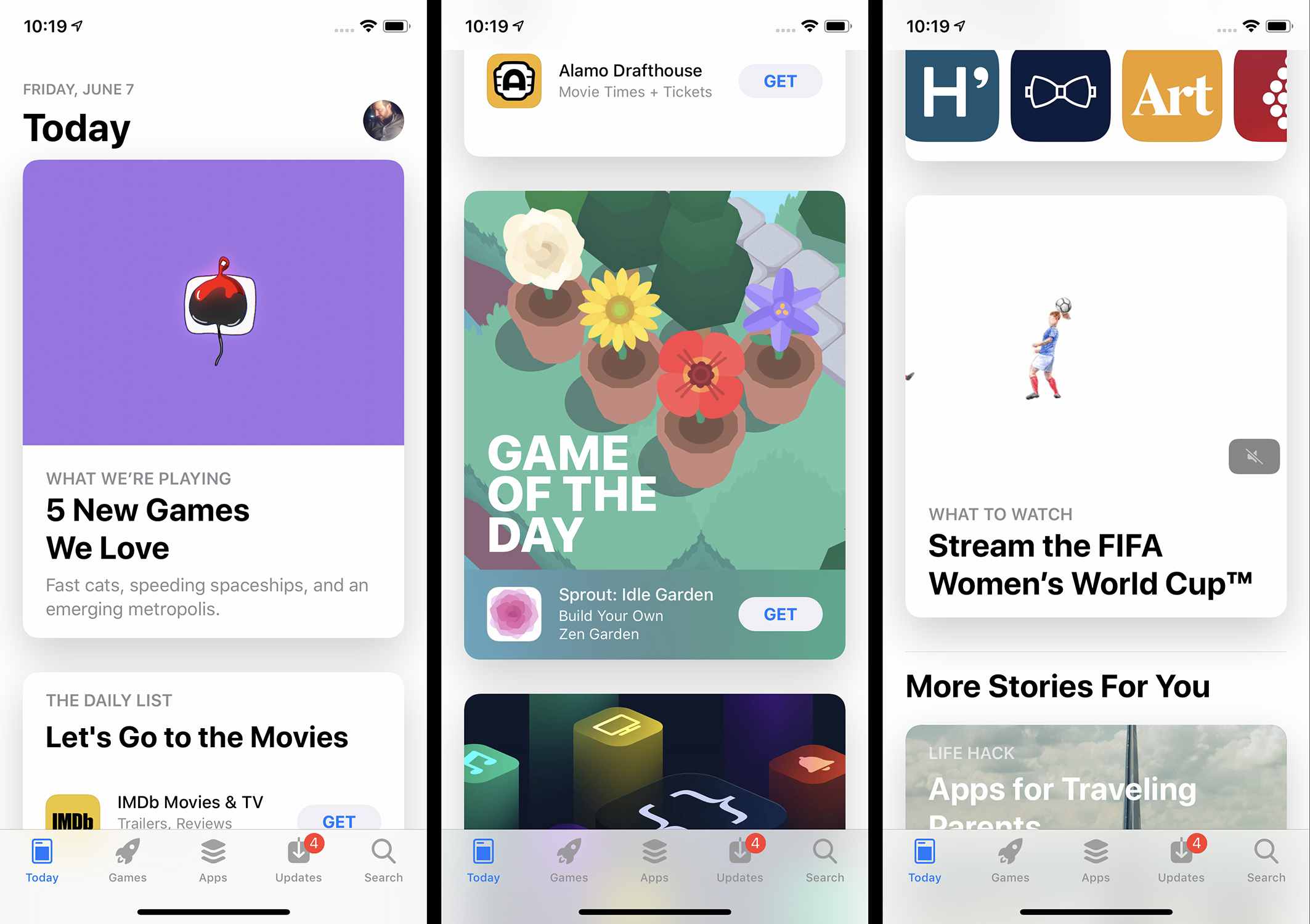
Domovská obrazovka aplikace App Store je karta Dnes. Karta Dnes propaguje doporučené aplikace, které si Apple vybral kvůli jejich kvalitě nebo relevanci k aktuálním událostem (například aplikace s recepty na Den díkůvzdání v týdnu díkůvzdání). Na této obrazovce také najdete Game of the Day a App of the Day. Obě aplikace jsou vybrány společností Apple a aktualizovány denně, ačkoli starší výběry můžete zobrazit posunutím dolů. Klepnutím na některou z uvedených aplikací se o nich dozvíte více. Denní seznam je menší sbírka aplikací na téma, jako jsou aplikace pro streamování videa nebo fotografie.
iOS App Store: Karty her a aplikací
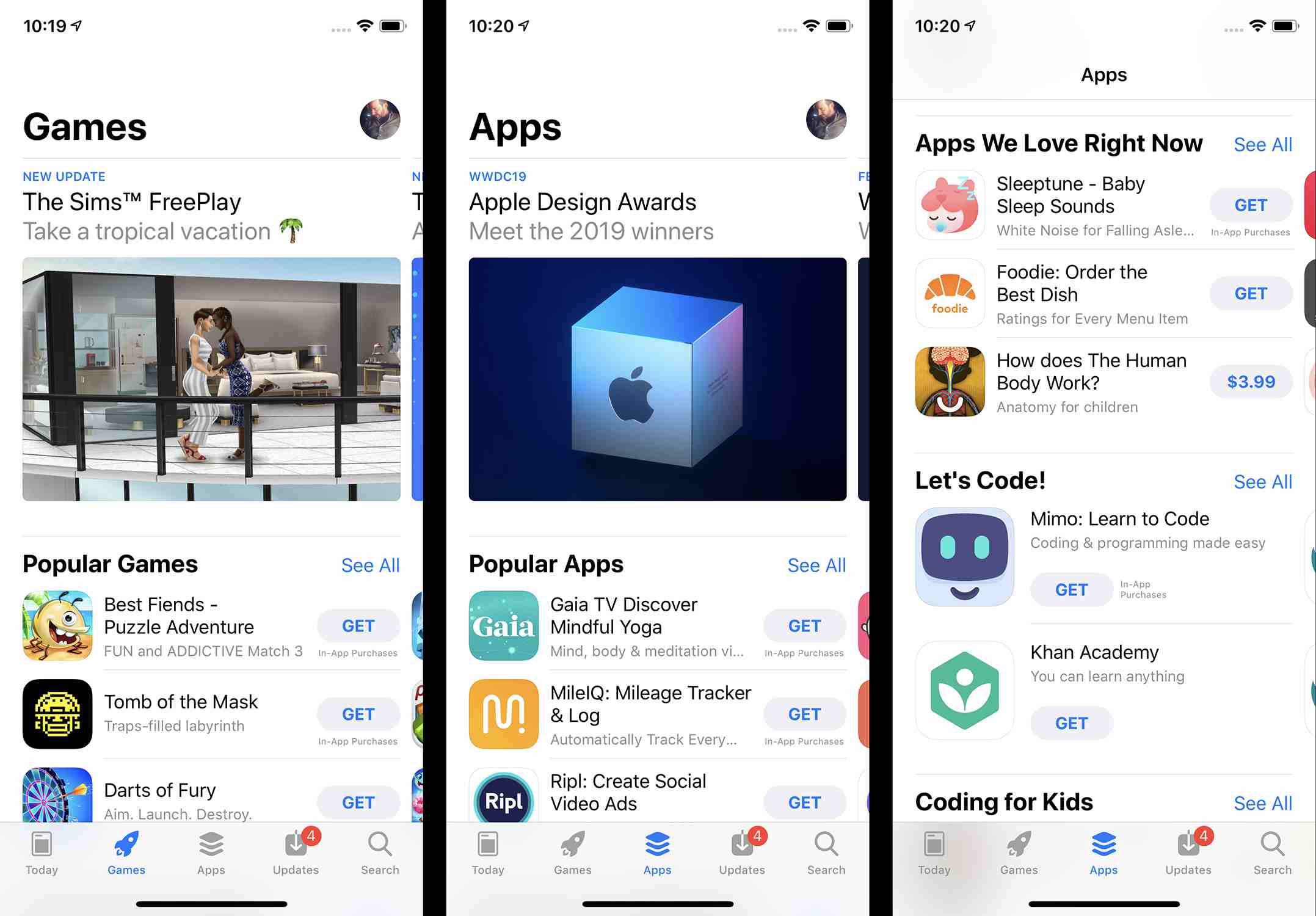
Karty Hry a Aplikace, které se nacházejí ve spodní liště nabídek, jsou podobné jako dnes, kromě toho, že mají trochu jiné zaměření. Oba mají funkce o aplikacích vybraných společností Apple a sbírkách souvisejících aplikací na různá témata. Klíčovým rozdílem samozřejmě je, že karta Hry obsahuje pouze hry, zatímco aplikace nabízí všechny ostatní druhy aplikací v obchodě. Klepnutím na libovolnou položku uvedenou na kterékoli kartě si o ní můžete zobrazit více, nebo si ji stáhnout/koupit.
iOS App Store: Hledání aplikací
Aplikace App Store usnadňuje hledání aplikací, které hledáte, dvěma způsoby: vyhledáváním nebo procházením. Chcete -li vyhledat aplikaci:
-
Klepněte na Vyhledávání tab.
-
Zadejte název nebo druh aplikace, kterou hledáte (například meditace, fotografování nebo sledování výdajů).
-
Při psaní se zobrazují navrhované výsledky. Pokud se jeden shoduje s tím, co hledáte, klepněte na něj.
-
V opačném případě dokončete psaní a klepněte na Vyhledávání na klávesnici pro úplnou sadu výsledků.
iOS App Store: Procházení aplikací
Pokud dáváte přednost objevování nových aplikací sami, procházení App Store je pro vás. Udělat to:
-
Klepněte na Hry nebo Aplikace tab.
-
Obě karty mají střídající se části jednotlivých, zvýrazněných aplikací a seznamů souvisejících aplikací.
-
Přejetím nahoru a dolů procházíte aplikace. Přejetím doleva a doprava zobrazíte sady souvisejících aplikací.
-
Přejetím prstem do spodní části obrazovky zobrazíte kategorie pro každou sekci. Klepněte na Vidět vše pro zobrazení všech kategorií.
-
Klepněte na kategorii a aplikace se zobrazí v podobném rozložení, ale všechny ze stejné kategorie.
iOS App Store: Obrazovka podrobností aplikace
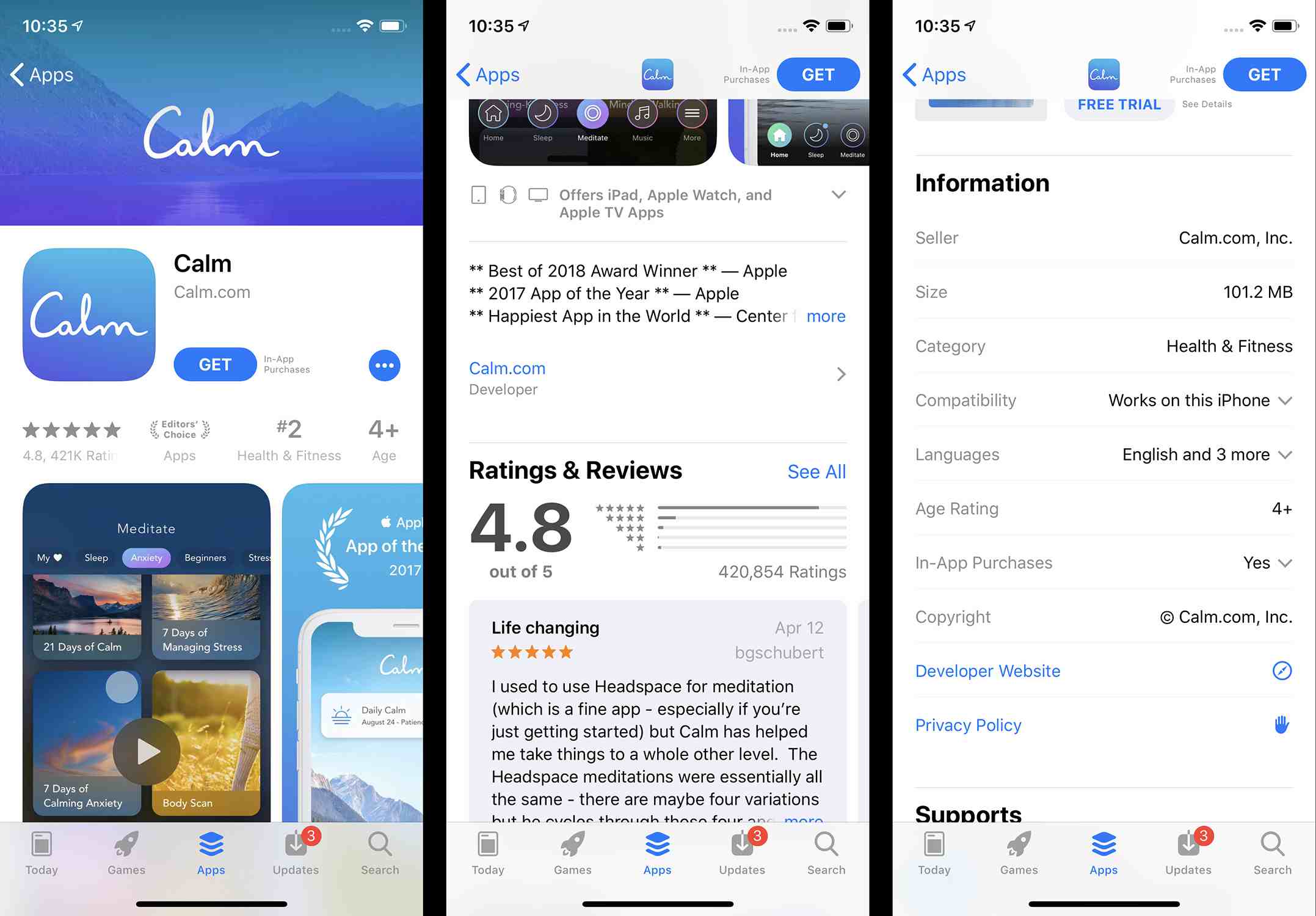
Chcete -li se o aplikaci dozvědět více, klepněte na ni. Obrazovka podrobností aplikace obsahuje všechny druhy užitečných informací o aplikaci, včetně:
- Získat/koupit: Pokud si chcete aplikaci stáhnout, klepněte na toto tlačítko (více o tom v další části). Bezplatné aplikace mají Dostat tlačítko, zatímco placené aplikace mají tlačítko s cenou.
- Hodnocení hvězd: Průměrné hodnocení přiřazené aplikaci uživateli plus počet odeslaných recenzí. Chcete -li zobrazit jednotlivé recenze a další podrobnosti o hodnocení, přejděte dolů na Hodnocení a recenze sekci a klepněte na Vidět vše.
- Hodnost: Hodnocení popularity aplikace ve své kategorii.
- Stáří: Hodnocení aplikace, které ukazuje, pro jaký věk je vhodná.
- Snímky obrazovky/videa: Získejte náhled, jak aplikace vypadá, z těchto snímků obrazovky a videí.
- Aplikace pro jiná zařízení: Pokud existují verze aplikace pro iPad, Apple Watch nebo Apple TV, tato část zobrazuje snímky obrazovky pro každé zařízení.
- Popis: Další podrobnosti o aplikaci, jejích funkcích a veškerých možnostech předplatného/nákupu v aplikaci, které nabízí.
- Historie verzí: Zde jsou uvedeny všechny verze aplikace a poznámky o tom, co se s každou aktualizací změnilo.
- Informace: Tato část obsahuje informace, jako je velikost stahování a nákupy v aplikaci. Klepněte na Nákupy v aplikaci odhalit celou sadu možností.
- Podporuje: Tato část uvádí další funkce specifické pro Apple, které aplikace podporuje, včetně sdílení rodiny.
iOS App Store: Nákup a stahování aplikací
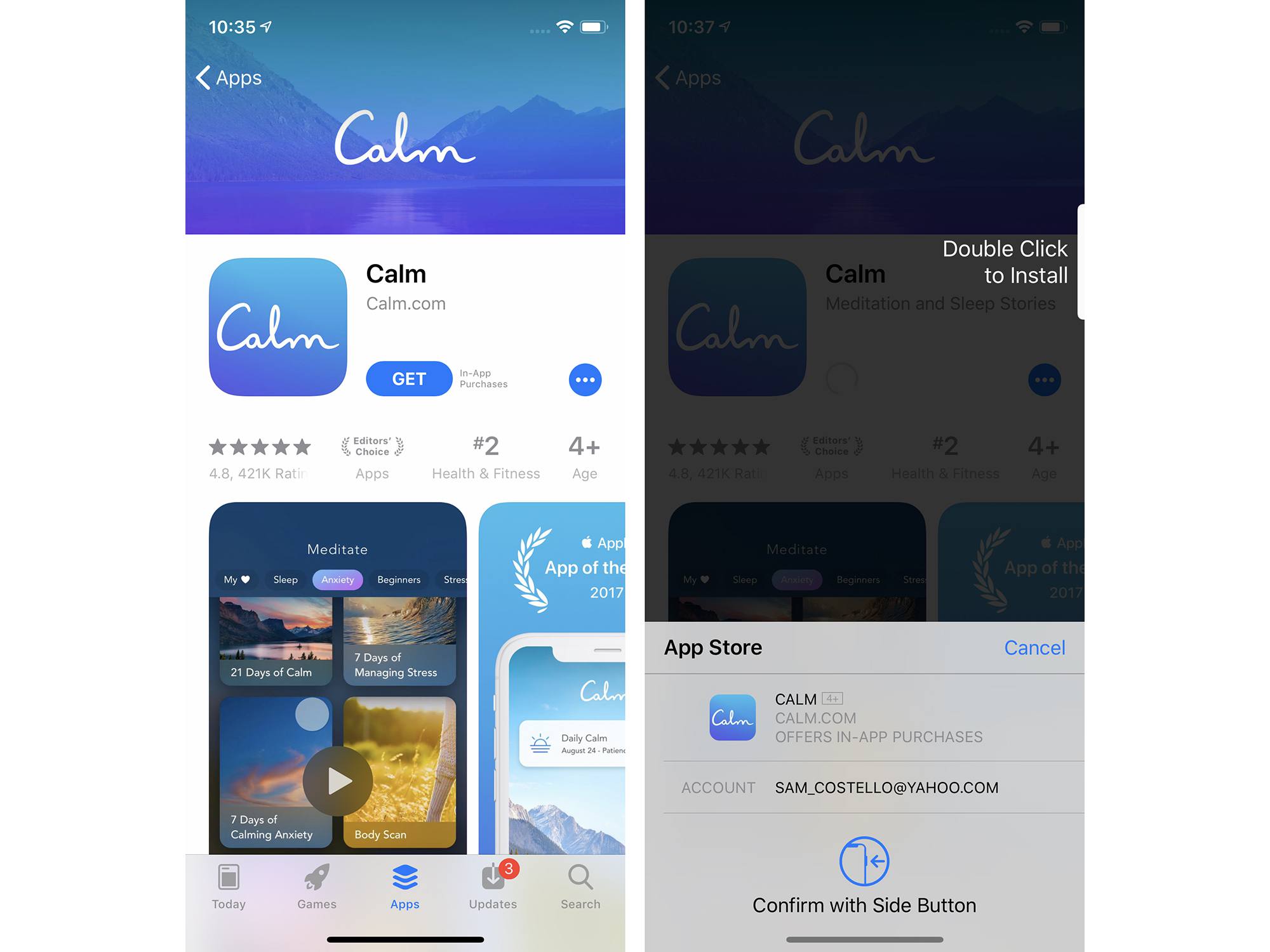
Jakmile najdete aplikaci, kterou chcete stáhnout, postupujte takto:
-
Klepněte na Dostat nebo tlačítko Cena. To lze provést na stránce podrobností o aplikaci, ve výsledcích vyhledávání, na kartách Hry nebo Aplikace a dalších.
-
Když to uděláte, můžete být požádáni o zadání hesla Apple ID k autorizaci stahování/nákupu. Autorizace je zajištěna zadáním hesla, Touch ID nebo Face ID.
-
Ze spodní části obrazovky se objeví nabídka s informacemi o aplikaci a zrušení knoflík.
-
Chcete -li transakci dokončit a nainstalovat aplikaci, dvakrát klikněte na tlačítko Boční.
Máte problémy se stahováním nebo aktualizací aplikací? Máme řešení v iPhone Nebudou stahovat aplikace? 11 způsobů, jak to opravit.
iOS App Store: Karta Aktualizace
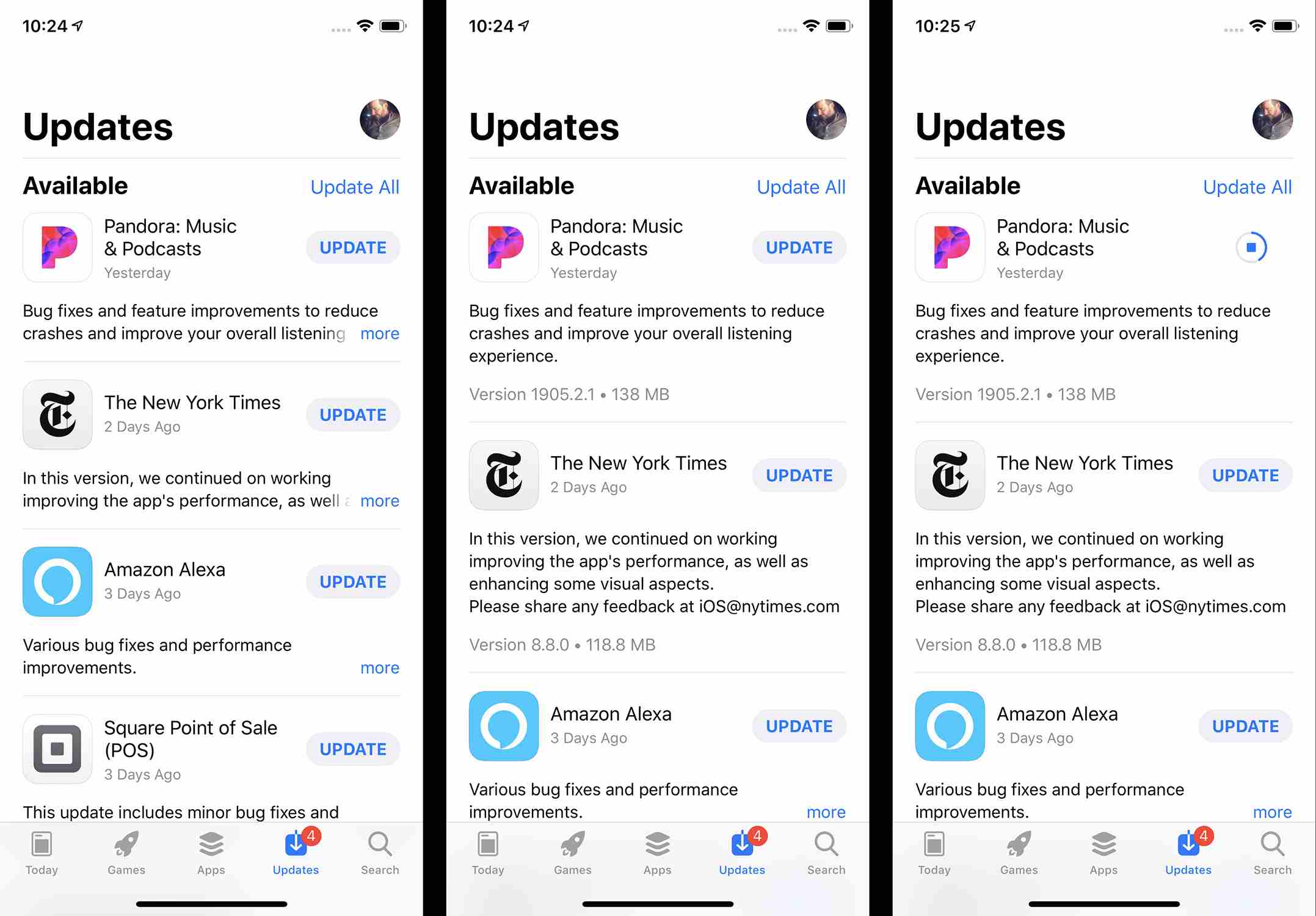
Vývojáři vydávají aktualizace aplikací, když jsou k dispozici nové funkce, opravy chyb a přidání kompatibility pro nové verze systému iOS. Jakmile si do telefonu nainstalujete nějaké aplikace, budete je muset aktualizovat. Aktualizace aplikací:
-
Klepněte na Obchod s aplikacemi aplikaci otevřete.
-
Klepněte na Aktualizace tab.
-
Zkontrolujte dostupné aktualizace (obnovte stránku přejetím dolů).
-
Chcete -li se o aktualizaci dozvědět více, klepněte na Více.
-
Chcete -li nainstalovat aktualizaci, klepněte na Aktualizace.
Pokud aplikace raději neaktualizujete ručně, můžete nastavit telefon tak, aby je automaticky stahoval a instaloval při každém vydání. Zde je postup:
-
Klepněte na Nastavení.
-
Klepněte na iTunes a App Store.
-
V Automatické stahování přesuňte část Aktualizace jezdec do polohy zapnuto/zelená.
iOS App Store: Opětovné stažení aplikací

I když aplikaci z telefonu odstraníte, můžete si ji zdarma znovu stáhnout. Je to proto, že jakmile si stáhnete aplikaci, přidá se také do vašeho účtu iCloud. Jediný případ, kdy si nebudete moci aplikaci znovu stáhnout, je, pokud již není k dispozici v App Storu. Opětovné stažení aplikace:
-
Klepněte na Obchod s aplikacemi aplikace.
-
Klepněte na Aktualizace.
-
Klepněte na ikonu účtu v pravém horním rohu (může to být fotka, pokud jste si ji přidali do Apple ID).
-
Klepněte na Zakoupeno. (Možná budete muset také klepnout Moje nákupy, pokud používáte Rodinné sdílení.)
-
Výchozí seznam aplikací je Všechno aplikace, ale můžete také klepnout na Na tomto iPhonu ne pouze pro zobrazení aplikací, které nejsou aktuálně nainstalovány.
-
Klepněte na tlačítko stahování (cloud s šipkou dolů).
App Store Tipy a triky
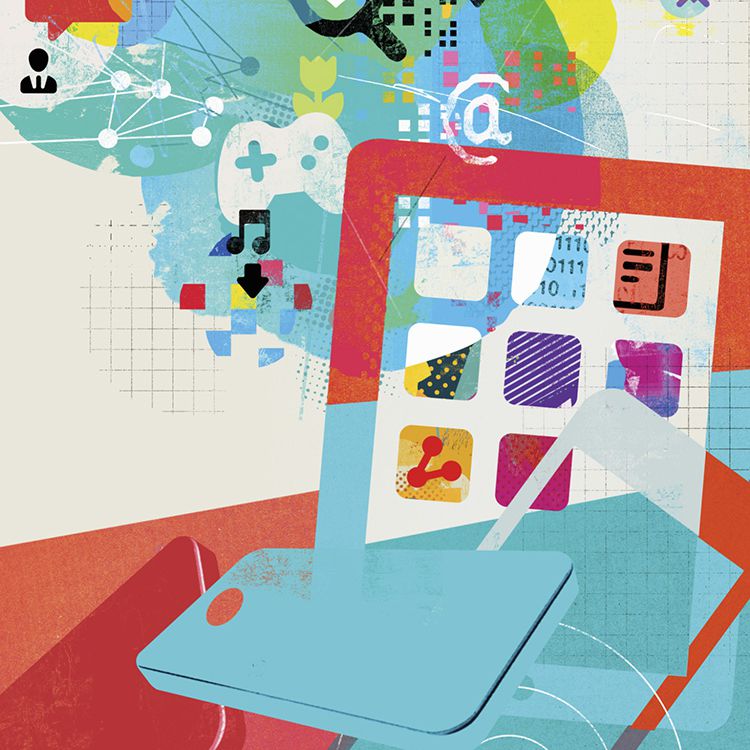
- Mohu získat aplikace, které nejsou v App Storu?
- Jak získat náhradu z iTunes
- Jak opravit iPhone, který nemůže aktualizovat aplikace
- Jak nainstalovat aplikace odebrané z App Store
- 4 způsoby, jak řešit problémy s nákupy iTunes